What You'll Be Creating
Я не соромлюся цього. Я трохи божеволію від кішок. Коли стали модними футболки з великими портретами тварин, я переглянула багато сайтів, що пропонують такі дизайни, але ідеального не знайшла. Все це і спонукало мене на створення цієї ілюстрації та уроку по ній для Adobe Illustrator.
1. Повертаємо і обрізаємо стічне зображення

Ще ви можете сфотографувати свою кішку. якщо вона, звичайно, може довго всидіти нерухомо.
Відкрийте фотографію в Adobe Photoshop. Вирівняні по одній лінії очі добре облагороджують портрет. Інструментом Crop Tool я позначила яку потрібно обрізати область, трохи повернувши контрольну рамку так, щоб обидва ока знаходилися строго по одній горизонталі. У цьому мені допомогла сітка, яка відображається при роботі інструмента.
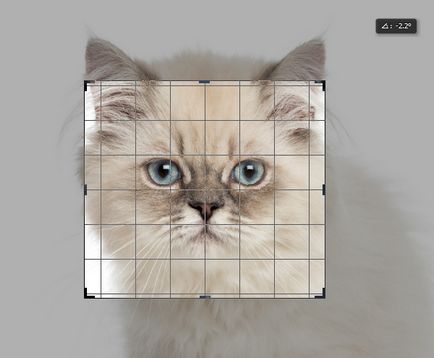
Ось так виглядає обрізана фотографія, готова до перенесення в Illustrator.

2. Підготовка "дзеркального" шару
Спочатку потрібно підготувати документ. Відкрийте Illustrator, створіть новий документ відповідного розміру. Командою File> Place додайте обрізану фотографію. Інструментом Rectangle Tool (M) я намалювала поверх прямокутник коричневого кольору, непрозорість якого потім зменшила до 50%. Потрібно це тому, що малювати я буду світлими кольорами і так буду їх краще бачити. При необхідності я можу змінити колір заливки цієї фігури на білий і тоді мені буде добре видно темні елементи.
Потім я створюю новий шар, де і буде творитися магія відтворення.
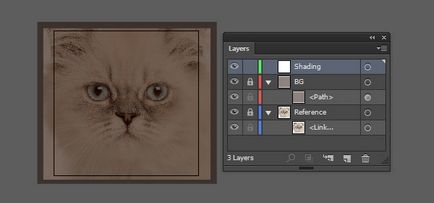
Тут я ще раз згадаю про важливість точного горизонтального вирівнювання фотографії. Подивившись на неї, ви побачите, що мордочка кішки симетрична в своєму забарвленню. І щоб витратити менше часу на отрисовку хутра, достатньо однієї її половини. Але якщо у референсу не буде точною горизонталі, то кінцевий результат вийде не зовсім хорошим.
Інструментом Line Segment Tool (\) проведіть вертикальну лінію посередині портрета. Переконайтеся в тому, що включені "розумні" напрямні (Smart Guides (Ctrl + U)). З їх допомогою намалюйте прямокутник (Rectangle Tool (M)), розміри якого будуть трохи перевершувати половину фотографії. Потім виділіть цей прямокутник разом з вертикальною лінією і згрупуйте їх (Ctrl + G).
Пару слів про теорію. З огляду на те, що наш рефенерс дзеркально симетричний, ми буде створювати і дзеркальну копію відтворення. Певні вище кордону дозволять нам бачити робочу область, яка і буде відображатися.

Нам необхідно застосувати ефект відображення до всього шару, а не до якоїсь однієї фігурі. Як це зробити? Виділіть шар, клікнувши по "іконці мети" (target icon) - знаходиться з правого краю однойменної панелі. Застосуйте ефект Effect> Distort Transform> Transform. задавши відображення (Reflect) по осі X на ліву центральної точки, зі створенням однієї копії (інакше ми просто відобразимо одну половину, але не залишимо її саму).
Якщо ви все зробили правильно, то побачите контур прямокутника з лівого боку. Натисніть OK для підтвердження.
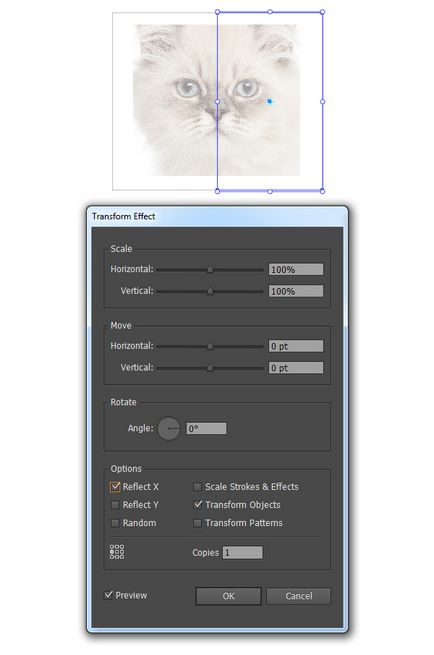
3. Малюємо хутро
При відображенні "шубки" необхідно звернути пильну увагу на довжину і напрямок хутра. Наприклад, біля носа шерсть коротше і тонше, а далі від центру голови товщі і довше. Майте це на увазі.

У роботі я буду використовувати кисть з гострими кінцями. Про те як її зробити розповідається в моєму уроці про профілі товщини. Мені потрібна кисть "Width Profile 1" і малювати я буду інструментом Paintbrush Tool (B).
У подальших операціях може бути невелика заковика з продуктивністю вашого комп'ютера незалежно від його потужності. Я рекомендую робити копію "дзеркального" шару, перетягуючи оригінал на кнопку Create New Layer. для кожного "набору". Під "набором" я маю на увазі "шерстинки" та інші "частини тіла" з розмежуванням по областям і кольором. Таким чином, ви зможете вимикати відображення наборів, знижуючи навантаження на комп'ютер.
Отже, давайте почнемо. Продублюйте "дзеркальний" шар і зробіть перші "мазки". Вони будуть темно-коричневого кольору товщиною 0,5 pt. Малюйте по центру мордочки. Також намітьте контури носа. Я задала цього набору режим змішування Multiply і непрозорість 20%.
Пам'ятайте, що малюємо ми тільки з правого боку.
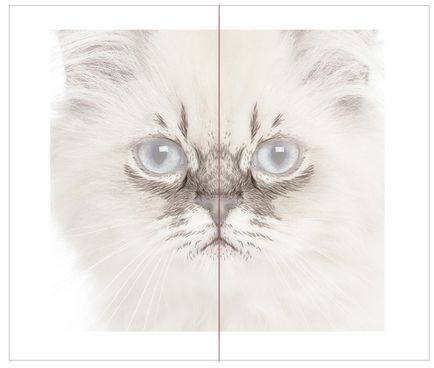
Сховайте перший набір і продублюйте оригінальний "дзеркальний" шар.
Світлішими відтінками позначте область навколо очей і підборіддя. Зробіть все те саме товщину обведення 0,5 pt. а також режим змішування Screen і непрозорість 70%.
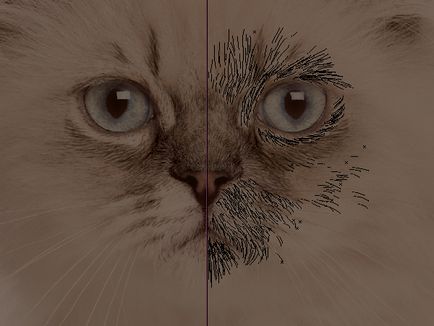
Нижче шарів з хутром я створила новий шар і інструментом Rectangle Tool (M) намалювала там прямокутник кремового кольору. Нижче ви можете бачити як зараз виглядає ілюстрація на цьому тлі.

Продовжимо додавати хутро. Попрацюйте пензлем світло-коричневого кольору, щоб поліпшити перехід від темних відтінків до світлих.

Тим же світло-коричневим кольором пройдіться по далеких краях щодо вже намальованих частин. Важливо намалювати не тільки сам портрет, а й "змішати" його з фоном.

Продовжуйте "змішувати" хутро світлою пензлем.

Тепер, сильно зменшивши непрозорість. додайте світліші "шерстинки".

На фоновому шарі додайте прямокутник (Rectangle (M)), який залийте радіальним градієнтом. Інструментом Gradient Tool (G) змініть його розміри. Я використовувала колір цього фонового прямокутника для обох маркерів, тільки один має нульову непрозорість. Режим змішування фігури я змінила на Multiply.
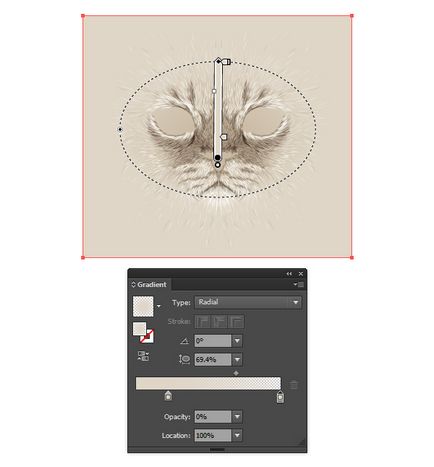
Деталізуємо хутро "мазками" темного кольору по центру портрета.

Пензлем з більшою товщиною обведення. додайте ще темних "мазків", задавши при цьому низький відсоток непрозорості. Накладайте штрихи один на одного, щоб досягти більш темних областей і в той же час отримати різні відтінки.

4. Малюємо ніс і рот
Орієнтуючись на референс, намалюйте всі фігури, що визначають ніс. Не забудьте про те, що малюємо ми тільки одну половину. У верхній частині носа ростуть коротенькі шерстинки, але їх ми вже намалювали раніше, так що просто залийте відповідну фігуру.

Застосуйте до фігури носа операцію Object> Expand Appearance.
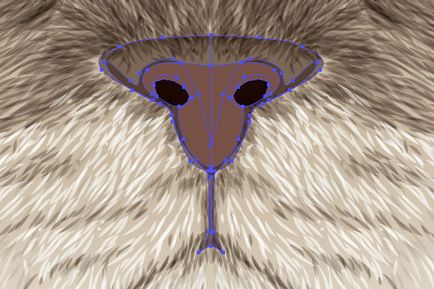
Командою Unite з панелі Pathfinder об'єднайте відповідні один одному половинки і залийте їх як показано нижче.

До головної фігури додайте ефект Effect> Stylize> Feather з показаними нижче настройками. Але робіть це не для першої заливки, а для другої. Таким чином ми відтворили такий же кольоровій перехід з фотографії.
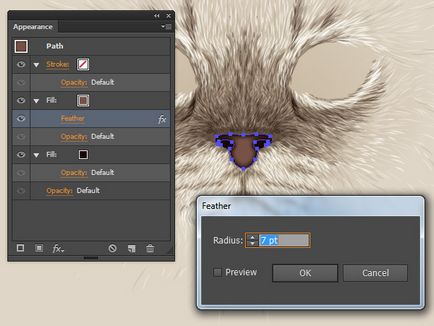
Для фігури нижче основної також застосуєте ефект Feather (теж для другої заливки) і додайте заливку радіальним градієнтом. Змініть режими змішування і непрозорість обох заливок. Всі дані представлені на зображенні нижче.
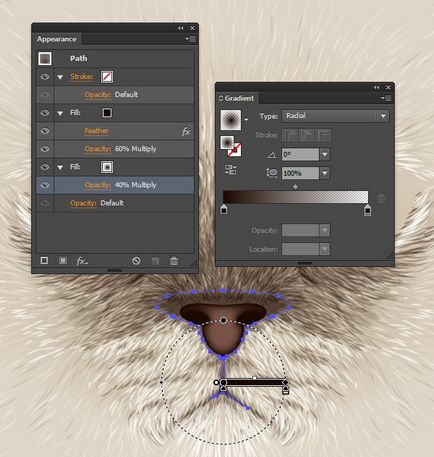
Нижню опорну точку основної фігури змістите вгору за допомогою інструменту Direct Selection Tool (A). Таким чином ми "розділимо" ніс на половинки.

5. Малюємо очі
В черговий раз продублюйте оригінальний "дзеркальний" шар. Інструментом Pen Tool (P) намалюйте фігуру очного яблука, не забувши слізний проток. Інструментом Ellipse Tool (L) намалюйте фігури зіниці і райдужної оболонки.
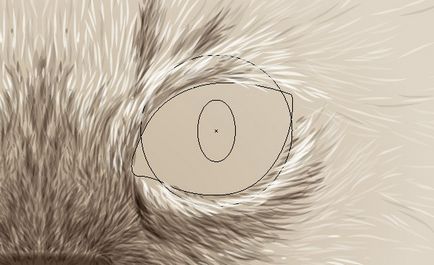
Я збільшила розміри зіниці щодо оригіналу (бо мені здається, що так кішка виглядає більш милою). Як заливки до фігури райдужки я застосувала радіальний градієнт. настройки якого показані нижче, і ще додала обведення товщиною 2 pt. Ці дві фігури я згрупувала і створила для них обтравочную маску (Clipping Mask; Ctrl + 7) з копії фігури очного яблука.
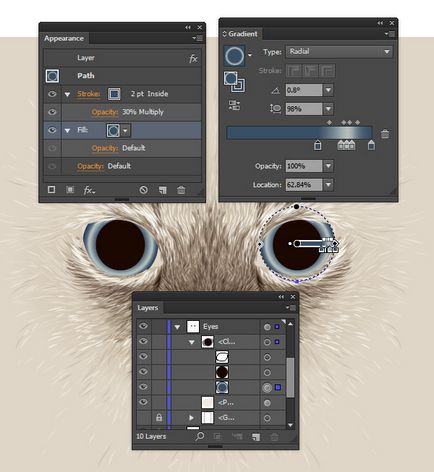
Трохи деталізуємо очей, додавши там відблиски. Я намалювала пером фігуру, що охоплює практично все очне яблуко, з невеликим відступом від країв, і залила її інвертованим по прозорості радіальним градієнтом з кремовою фігури. Цьому об'єкту я призначила режим змішування Screen і непрозорість 50%.
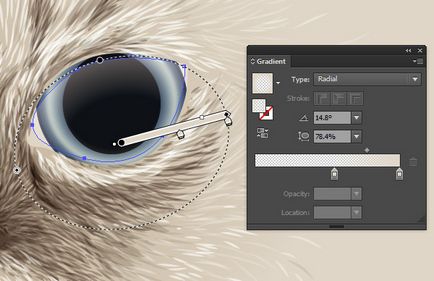
На новому шарі (звичайному, без дзеркального ефекту) інструментом Ellipse Tool (L) намалюйте два овалу. Залийте їх тим же радіальним градієнтом. що показаний на зображенні вище. Згрупуйте обидві фігури і продублюйте їх. Додайте в тому ж місці на іншому оці Якби ми використовували дзеркальний ефект, то ці відблиски вийшли б з протилежних сторін, що було б неправильно з точки зору освітлення.

6. Деталізуємо портрет
Зараз кішці на портреті не вистачає вусів і. привабливості. Вона виглядає дещо шалено. Потрібно відзначити, що сердито Коту (Grumpy Cat) це не зашкодило, але наша кішка повинна піднімати настрій!
Почну я з додавання товстих ліній різних кольорів, щоб поліпшити "змішування" між відтінками шерсті і з самим фоном. Так портрет буде виглядати більш природно.

На новому шарі (без дзеркального ефекту) я намалювала на носі фігуру для поліпшення "змішування" вовни в цій області, до якої застосувала радіальний градієнт.
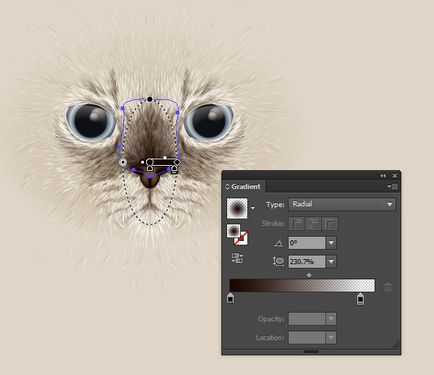
На шарі з очима я додала ще одну фігуру, до якої застосувала той же темний градієнт. Тут він допоможе зробити кордон і додати глибини - як би відсуне очі від переднього плану.
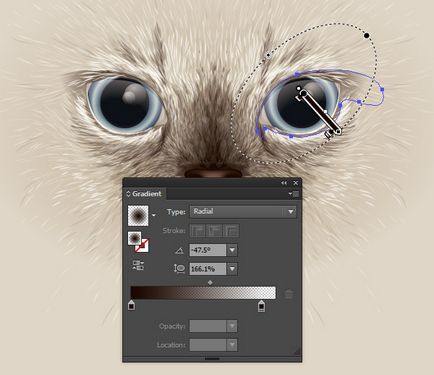
Тепер додаю білі лінії навколо очей і рота. У першому випадку вони допоможуть пом'якшити кордон очей, у другому просто додадуть довгих шерстинок.
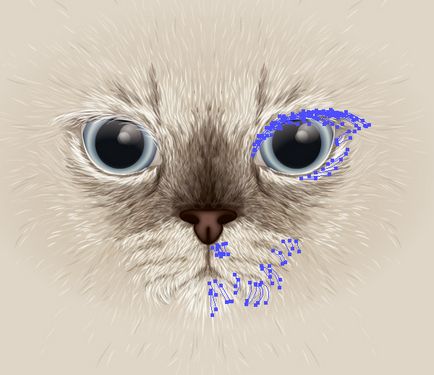
Додаю вуса. Для них на панелі Appearance я призначила дві обведення: темну товщиною 1 pt і світлу товщиною 0,75 pt. Завдяки цьому у вусів буде тонкий темний контур.
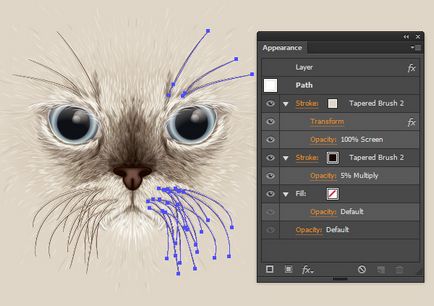
Тут я повернулася до очей і ефектом Inner Glow додала внутрішню тінь до фігури очного яблука.
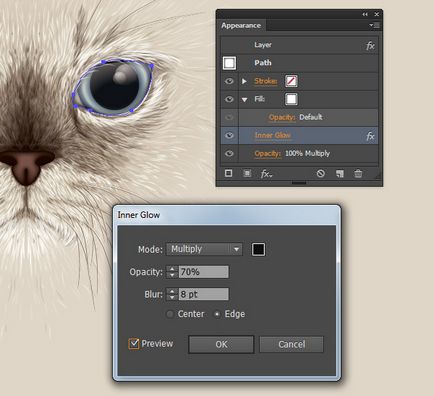
Завершуємо портрет додаванням контурів в "прогалинах" шубки нашої кішки.
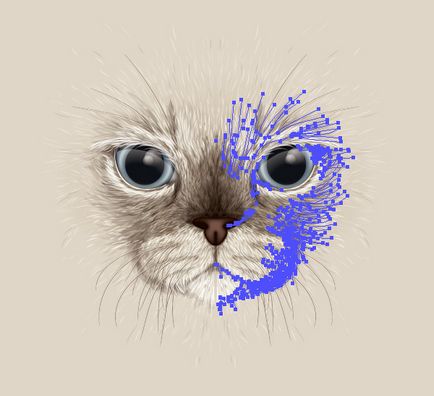
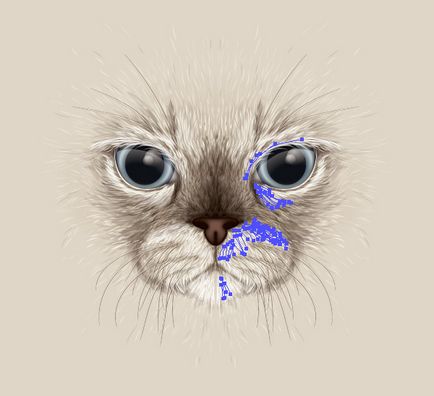
Замуррчательний портрет!
Я люблю малювати котів у векторі і ці модні великі портрети на футболках дали мені хороший привід. Я сподіваюся, що урок і мій метод малювання вам сподобалися.
